FlashAirをゲットしたので遊んでみよう。
FlashAirとは東芝製のWifi機能がついたSDカードである。デジカメで撮った写真をその場ですぐにスマホやPCにダウンロードできるという便利なSDカードであるが、最新のバージョンではスクリプトが実行できGPIOも使えてマイコンっぽい使い方ができるらしいのでさっそく遊んでみた。
材料
FlashAir W-03
SDカードスロットDIP化モジュール (¥250:秋月電子)
抵抗内蔵LED
ブレッドボード
回路
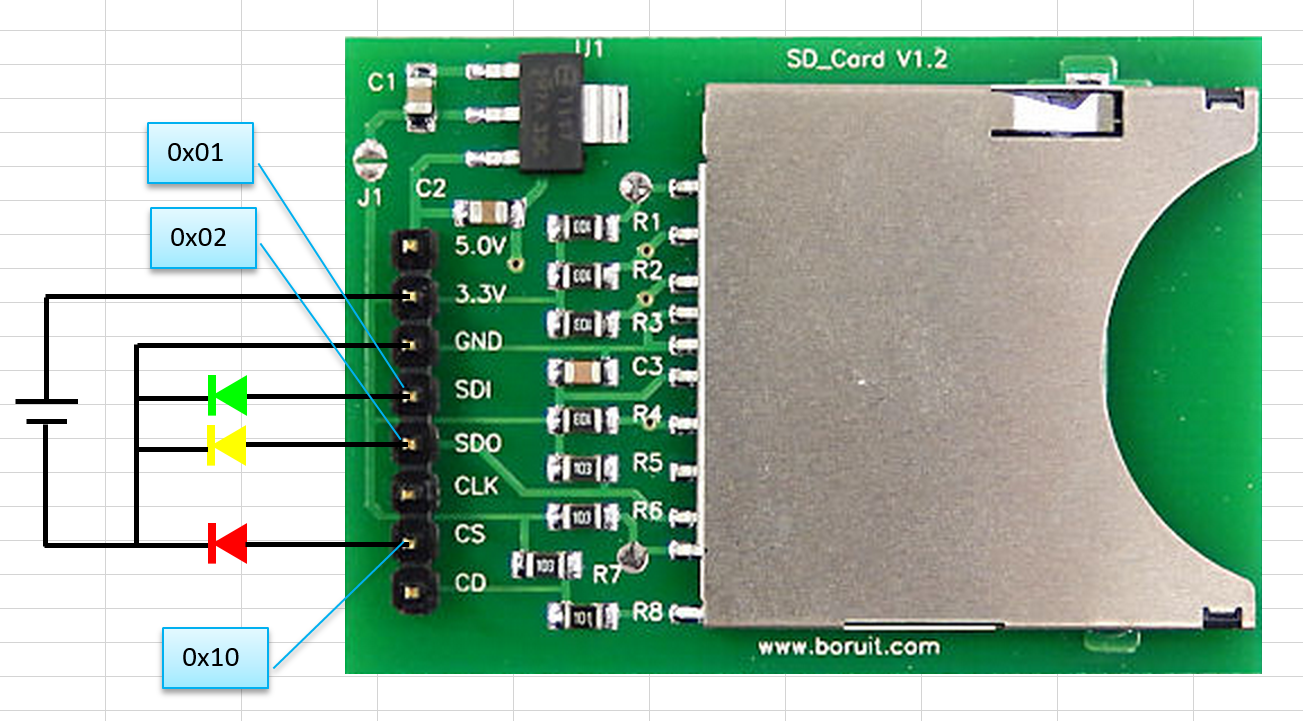
今回使ったSDカードスロットDIP化モジュールはSPI用に10kΩのプルアップ抵抗がついているので、DOとして使うにはあまり良くないがとりあえずLEDの動作確認なので無視するとしよう。それと本来はトランジスタを使った方がよいんだろうけど、まあよしとしよう。
FlashAirの準備
FlashAirにはWifiの親機になるアクセスポイントモードと子機になるステーションモードがある、今回はステーションモードを使ってみた。
FlashAir Developersサイトを参考に/SD_WLAN/CONFIGファイルを編集する。
今回はGPIOを使うので”IFMODE=1”も追記する。詳細はFlashAir Developers参照。
設定が終わったらFlashairをPCから取り外し、SDカードスロットDIP化モジュールに差し込み電源を入れると子機としてネットワークにつながる。
【はまりポイント】
ここで子機としてネットワークにつながっているかを確認する手段に難がある。
一番簡単な方法
・Flashair Developersサイトの通り、/SD_WLAN/CONFIGで設定したAPPNAMEを使ってブラウザから確認する方法。
http://myflashair/
但し、サイトにも書いてある通り名前解決がOSに依存するためつながらない場合がある。
IPアドレスを調べる方法
・ルーターの管理画面から調べる。
・pingコマンドで総当たり的に探す
・arpコマンドでMACアドレスを調べる。 (Flashairの裏面にMACアドレスの記載があるのでそれと照合)
これらを駆使してIPを見つける。
今回は見つかったのでいいが、もっと楽な手段が必要だなこれは。
動作確認
command.cgiを使ってブラウザでLEDの点灯を確認してみた。
例)IPアドレスが192.168.100.100と仮定した場合。
ブラウザを使って以下のURLにアクセスする。
緑点灯
http://192.168.100.100/command.cgi?op=190&CTRL=0x1f&DATA=0x01
黄点灯
http://192.168.100.100/command.cgi?op=190&CTRL=0x1f&DATA=0x02
赤点灯
http://192.168.100.100/command.cgi?op=190&CTRL=0x1f&DATA=0x10
ブラウザからLED点灯できたー。
電流はだいたい130mAぐらい使っているっぽい。RaspberryPi A+とWifiルータの組み合わせと同じくらいか。

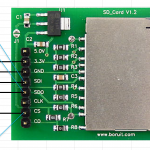
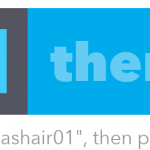


「FlashAirで遊んでみる:ブラウザからGPIO」への1件のフィードバック